【暗号資産|FTX使い方】リップルをFTXからバイナンスに送金するやり方
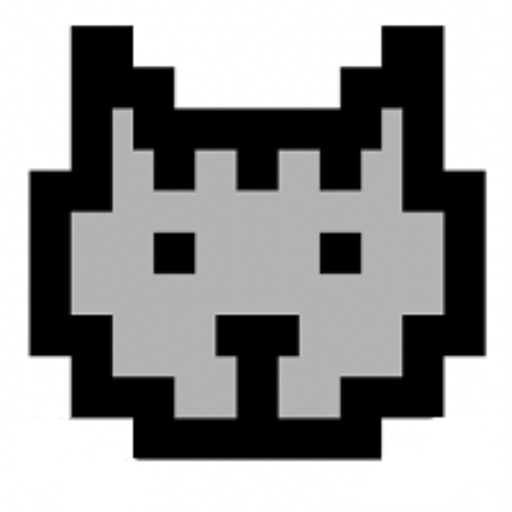
暗号資産取引所のFTXを使ってバイナンスに送金する手順を解説します!
FTX JP(エフティエックス)は2022年4月に日本で新たにスタートした暗号資産取引所です。
Twitterでも言ってる通り、本当に手数料が無料でした!
FTX JPの販売所はもうご利用になりましたか 👀❓
円での売買だけでなく、米ドルでの売買や暗号資産同士の交換もシームレスに行うことができます。もちろん、手数料は一切かかりません👍 pic.twitter.com/xDqGV5L81S
— FTX Japan (@FTX_JP) June 14, 2022
日本円で入金しておいた10,000円をリップルに両替して数日放置しておいたら700円ぐらい増えていました( ・∇・)
ちなみに両替したリップルは229.954XRP
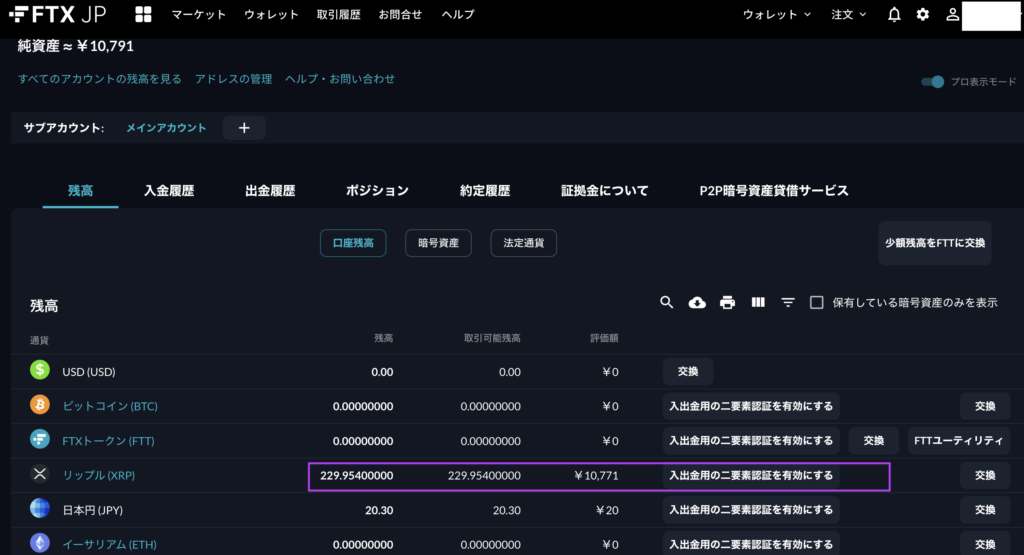
【暗号資産|FTX使い方】リップルをFTXからバイナンスに送金するやり方
1万円分のXRP(リップル)229.954XRPをバイナンスに送金しました。FTXからの送金は初めてだからちょっとドキドキ😅
結果、手数料無料な上に、たった3分ほどでバイナンスに着金しました!
では、さっそく始めていきま〜す 👍
FTXからバイナンスへ送金の手順
その前に、FTXの口座開設がまだの人は先に開設しておいてくださいね。
日本円の入金がまだの人はこちらの記事をどうぞ。↓
【初めての暗号資産】取引業者FTX JP で日本円を入金するやり方
バイナンス側のアドレスなどの情報を確認するために、まずはバイナンスから入金アドレスを確認します。
①バイナンスにログイン
②ウォレット
③フィアットと現物
「フィアットと現物」のページで「入金」を押します。
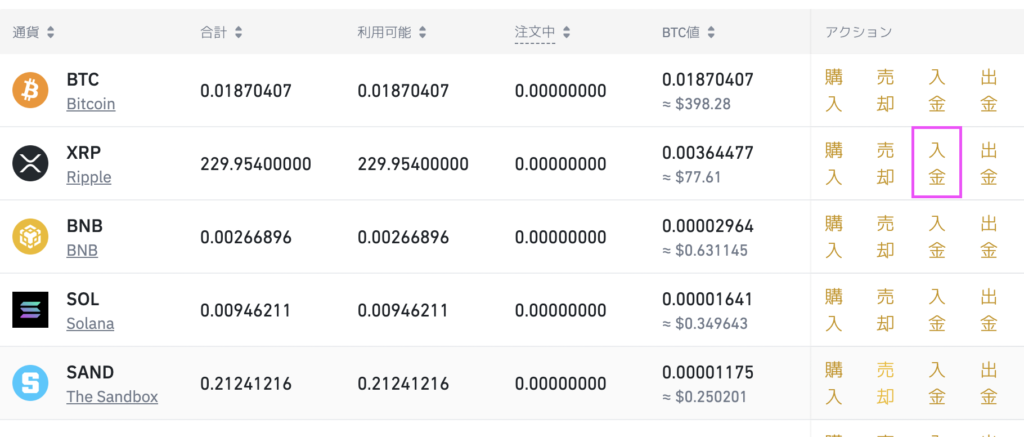
その次にこの画面がでてきます。
こちらの情報をFTX側に入力していきます。
FTXで二重認証パスワード設定を完了させる
初めての場合は認証パスワードの設定をする必要があります。
ここがちょっと面倒くさいんですが、がんばりましょう٩(^‿^)۶
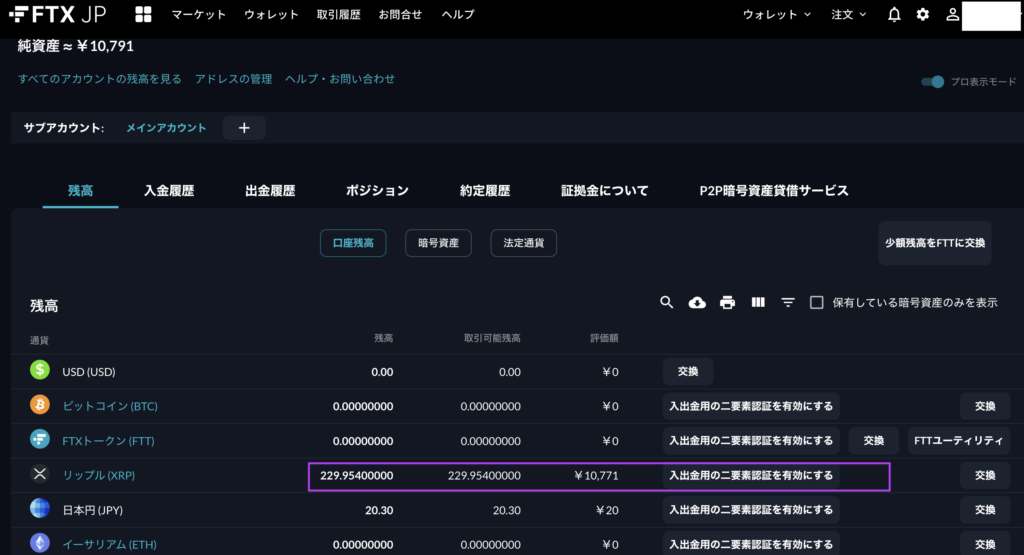
入出金時の二重認証を有効にするを押します。
そうしたら、次にこんな画面が出てきます。
あまりにも目立たないので、この部分に気づくまでにあっちこっち探して時間がかかってしまいました😅
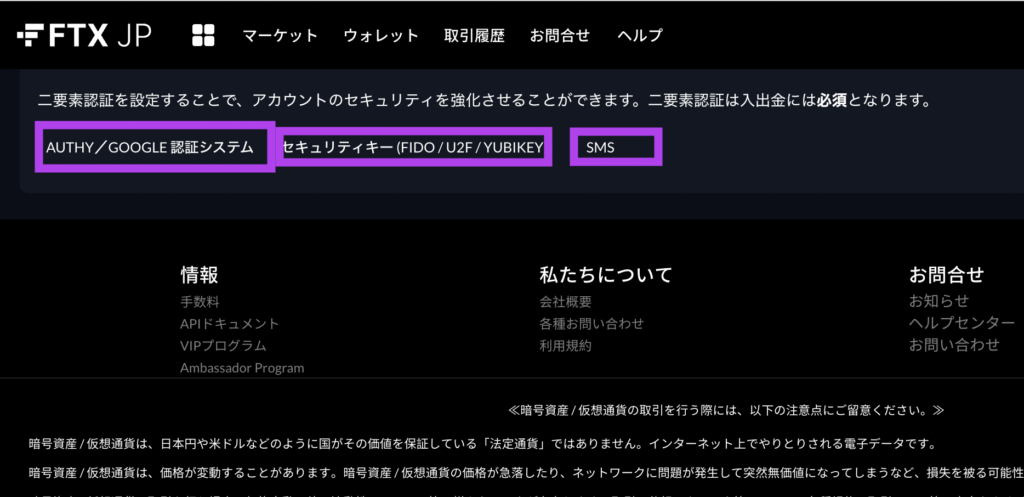
二重認証は3種類ある中から2種類選びます。
私の場合は、Google認証アプリとSNSを選択しました。
この認証を有効にすると、ようやく「入出金」と画面に現れます。
この「入出金」画面がなかなか見当たらなくて苦労しました。
ここまで来たらもう一息です!!
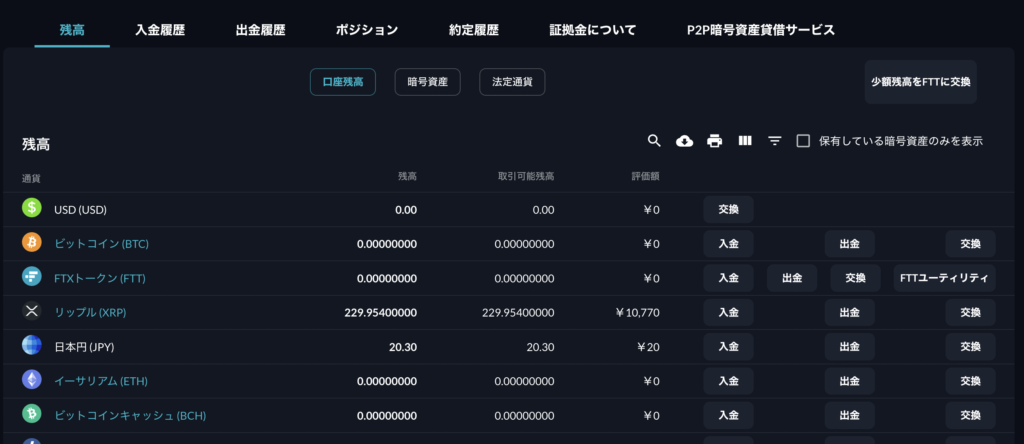
そうしたら、今回の場合はXRP(リップル)を出金するので、リップルの「出金」を押します。
この画面が出てくるのですが、この各項目に下の写真にあるバイナンスの情報をコピーして貼り付けていきます。
アドレスは必ずコピー&ペーストで作業するようにしてください。
手打ちなど、打ち間違えたりすると2度と戻ってこないので気をつけましょう!
バイナンス画面で、黒く塗りつぶしてあるアドレスとmemoの二つをFTXの画面にそれぞれ貼り付けます。
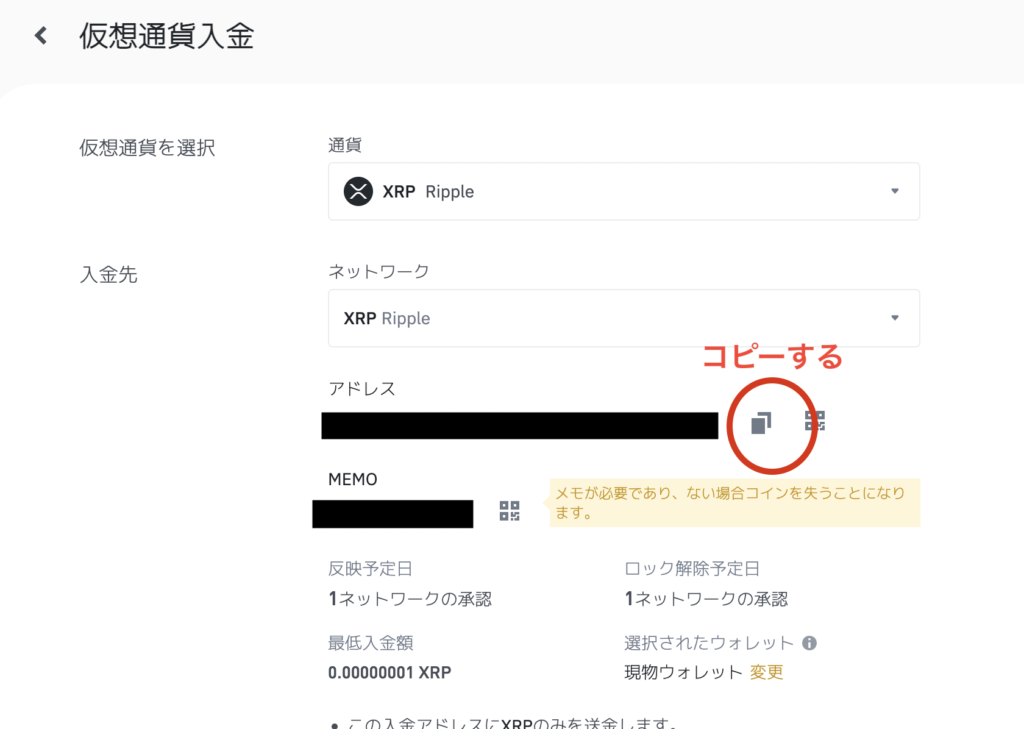
バイナンス画面で「memo」となってるところはFTXでは「タグ」となっていますがそこに貼り付けます。
ちなみに、アドレス名欄は自分がわかりやすくするために付けておく名前です。
黄色く囲ってあるところが手数料ですが、推定手数料0XRP!!!💓
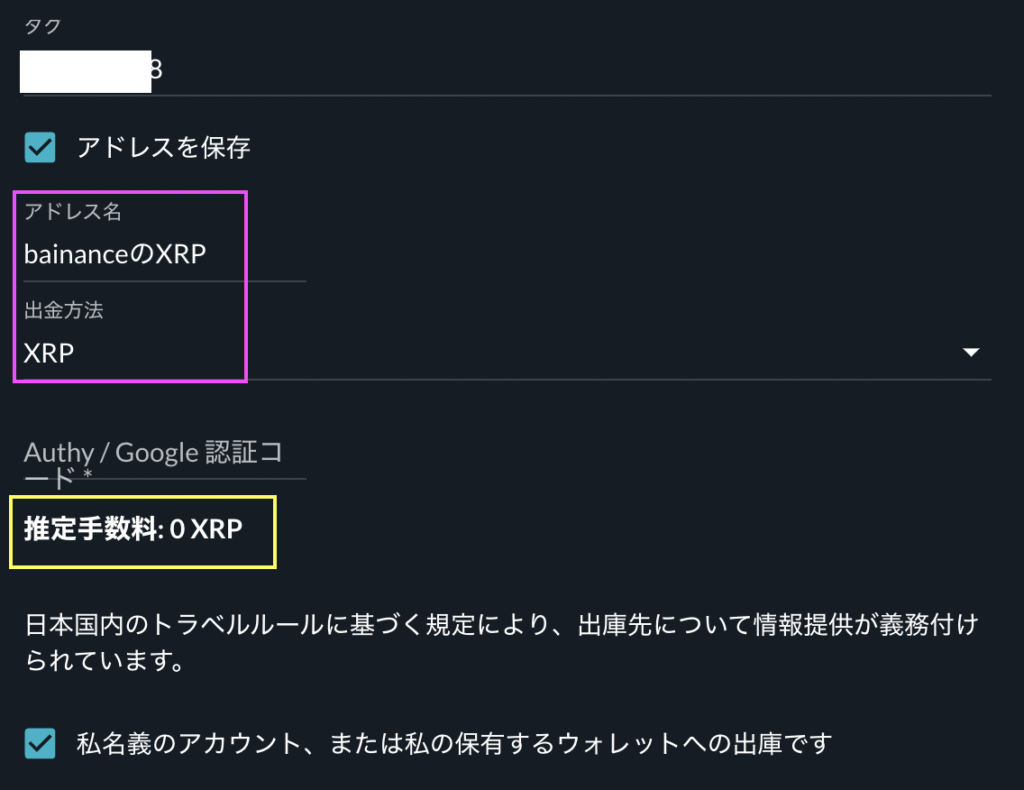
必要事項を入力し、よく確認してから右下に出てくる「出金」を押します。
これで、バイナンスに入金されるはずです。

XRPが見事に0になっています。
ちゃんと、出庫しました。と通知が来てホッとしました〜!
時間は20:51

バイナンス側でもデポジットがあったと無事に連絡がありました!
時間は20:56
着金までわずか5分でしたよー!
早いし、手数料が無料なのが何より嬉しいですね。

今回は無事に229.954XRPがバイナンスに入金できました!
10,000円分のリップルなので、日本円にしても10447円と、全く損してない感じでめちゃ良いです。
皆さんも、無事に送金できますように!
日本円を入金がまだの人はこちらの記事をどうぞ。↓
【初めての暗号資産】取引業者FTX JP で日本円を入金するやり方

